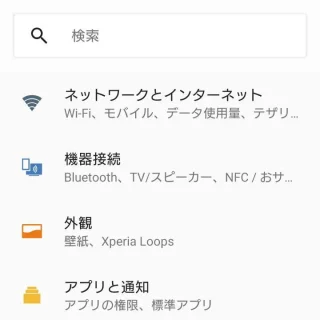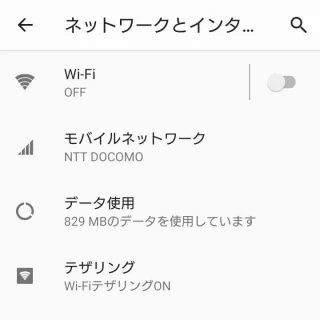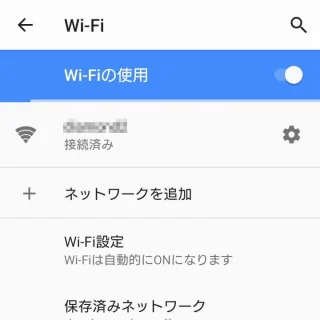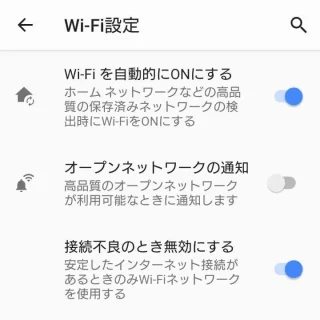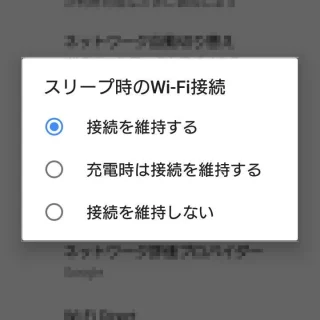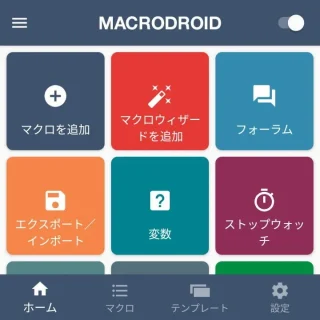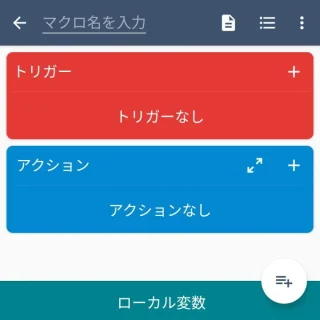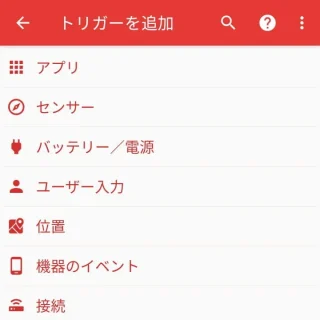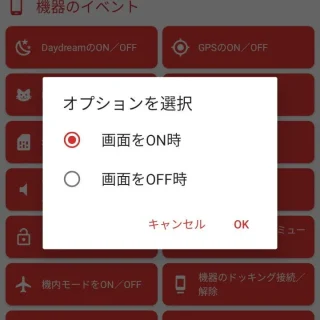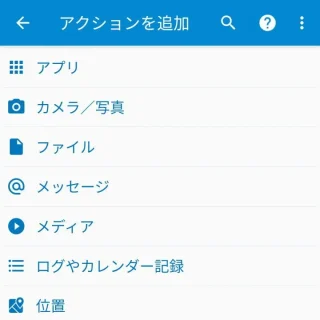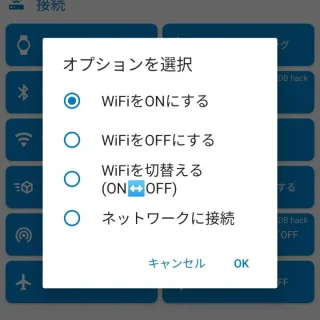Androidスマートフォンでは、スリープ状態(画面がオフの状態)におけるWi-Fiの挙動を設定することができます。「接続したい!」「切断したい!」など自分の都合に合わせて設定しておくことができます。
以前のAndroid OSでは、設定に[スリープ時のWi-Fi接続]の項目があり「スリープ時のWi-Fi接続を維持する/維持しない」を選択することができましたが、比較的に新しいバージョンでは無くなっています。
Wi-Fiがオンでもバッテリーへの影響が少ないと判断されたようですが、気になる人はアプリを使って再現させることもできます。
設定から選択するやり方
Android 9などのバージョンで操作することができます。Android 10以降など項目が無いバージョンでは後述するアプリを使ったやり方があります。
- 設定より【ネットワークとインターネット】をタップします。
- ネットワークとインターネットより【Wi-Fi(インターネット)】をタップします。
- Wi-Fiより【Wi-Fi設定(ネットワーク設定)】をタップします。
- Wi-Fi設定より【スリープ時のWi-Fi接続】をタップします。
- スリープ時のWi-Fi接続より【接続を維持する】【充電時は接続を維持する】【接続を維持しない】から選択します。
設定から選択するやり方は以上です。
アプリを使って再現するやり方
Android 10などのバージョンでは設定に項目が無くなっているので、MacroDroidを使って再現します。今回は「画面オフに合わせてWi-Fiをオフする」を例としますが、好みに合わせて追加・変更すると良いでしょう。
- MacroDroidより【マクロを追加】をタップします。
- マクロを追加より[トリガー]の【+】をタップします。
- トリガーを追加の[機器のイベント]より【画面のON/OFF】をタップします。
- オプションを選択より[画面をOFF時]を選択し【OK】をタップします。
「画面オンに合わせてWi-Fiをオンする」場合は[画面をON時]を選択します。
- マクロを追加より[アクション]の【+】をタップします。
- アクションを追加の[接続]より【WiFi設定】をタップします。
- オプションを選択より[WiFiをOFFにする]を選択し【OK】をタップします。
「画面オンに合わせてWi-Fiをオンする」場合は[WiFiをONにする]を選択します。
- 最後に[マクロ名を入力]に入力し【三+】をタップします。
入力した内容によって[ユーザー補助]や[デバイス管理アプリ]などの設定が必要になるので、表示された内容を良く読み操作してください。
アプリを使って再現するやり方は以上です。
「画面オフに合わせてWi-Fiをオフする」「画面オンに合わせてWi-Fiをオンする」の両方を追加すれば、画面のオン/オフでWi-Fiのオン/オフが行われるようになります。